在Windows 7操作系统中,用户可能会遇到“当前页面的脚本发生错误”的提示,这种错误通常与网页中的JavaScript代码有关,可能是由于浏览器兼容性问题、网络连接不稳定、浏览器插件冲突或恶意软件等原因引起的,为了解决这一问题,可以尝试以下几种方法:
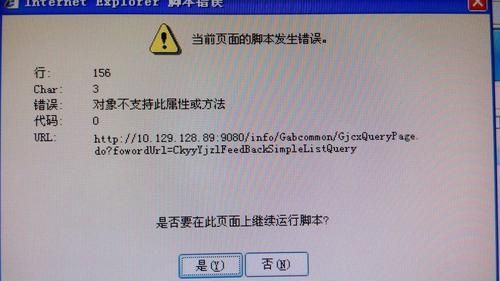
清理浏览器缓存和Cookies
1、打开Internet Explorer:启动你的Internet Explorer浏览器。
2、进入设置:点击浏览器右上角的齿轮图标(工具),然后选择“Internet选项”。
3、删除浏览历史记录:在弹出的窗口中,点击“常规”选项卡下的“删除...”按钮,勾选“临时Internet文件和网站文件”、“Cookie和网站数据”以及“历史记录”,然后点击“删除”。
4、重启浏览器:完成上述操作后,关闭并重新启动Internet Explorer。
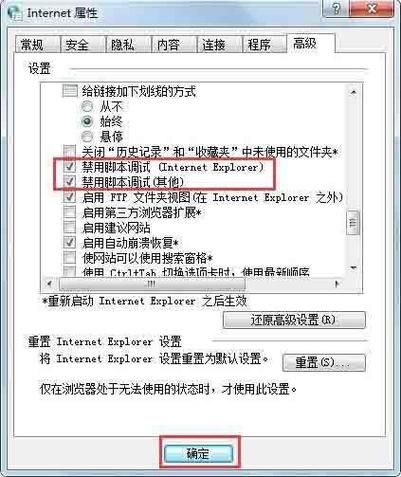
禁用浏览器加载项
1、打开Internet Explorer:启动你的Internet Explorer浏览器。
2、进入管理加载项:点击右上角的齿轮图标(工具),选择“管理加载项”。
3、禁用不必要的加载项:在“工具栏和扩展”部分,找到你不需要的加载项,点击它,然后选择“禁用”。
4、应用更改并重启:完成禁用操作后,关闭并重新启动Internet Explorer。
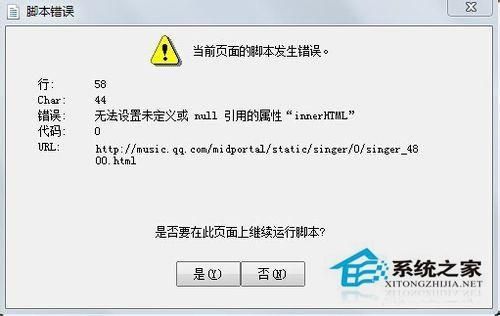
更新或重新安装浏览器
1、检查更新:确保你的Internet Explorer是最新版本,如果不是,请通过Windows Update进行更新。
2、重新安装:如果更新后问题依旧,尝试卸载并重新安装Internet Explorer。
使用其他浏览器
1、下载替代浏览器:如果问题持续存在,可以考虑下载并安装其他浏览器,如Google Chrome、Mozilla Firefox或Microsoft Edge。
2、设置为默认浏览器:安装新浏览器后,可以在设置中将其设为默认浏览器。
扫描电脑病毒和恶意软件
1、运行安全软件:使用Windows Defender或其他第三方安全软件对电脑进行全面扫描。
2、移除威胁:根据扫描结果,移除任何发现的病毒或恶意软件。
调整浏览器安全设置
1、打开Internet Explorer:启动你的Internet Explorer浏览器。
2、进入安全设置:点击右上角的齿轮图标(工具),选择“Internet选项”。
3、调整安全级别:在“安全”选项卡下,将安全级别设置为“中等高”或“自定义级别”,然后根据需要调整相关设置。
4、应用更改并重启:完成设置后,关闭并重新启动Internet Explorer。
联系网站管理员
1、报告问题:如果问题仅出现在特定网站上,可以尝试联系该网站的管理员或技术支持团队。
2、提供信息:向他们提供详细的错误信息和你的操作步骤,以便他们能够更好地理解问题并提供解决方案。
系统还原
1、打开系统还原:点击“开始”按钮,输入“系统还原”并按Enter键。
2、选择一个还原点:选择一个在问题出现之前的日期作为还原点。
3、执行还原:按照屏幕上的指示完成系统还原过程,这将撤销最近的系统更改,可能包括导致脚本错误的更改。
检查网络连接
1、测试网络稳定性:尝试访问其他网站以检查网络连接是否稳定。
2、重启路由器:如果网络不稳定,尝试重启路由器或联系你的互联网服务提供商以获取帮助。
更新操作系统
1、检查更新:确保你的Windows 7操作系统已安装所有最新的更新和补丁。
2、安装更新:通过Windows Update检查并安装任何可用的更新,这可以修复已知的错误和安全问题,有时也能解决脚本错误的问题。
通过以上步骤,你应该能够解决大部分由脚本错误引起的问题,如果问题仍然存在,可能需要更深入地检查系统配置或寻求专业技术支持的帮助。









评论列表 (1)
尝试重启浏览器或清空缓存,有时可以解决Win 7系统中脚本错误的问题。
2025年05月21日 16:32